Každý smartphone má limit na nainštalovanej pamäti. Časť z nich je využívaná systémovými zdrojmi potrebnými na prácu, zvyšok priestoru je vyhradený pre užívateľsky načítané programy, fotografie, videá, zvukové súbory. Čím aktívnejšie používate smartfón, tým rýchlejšie sa naplní všetka voľná pamäť, čím vzniká potreba jeho čistenia. Ak chcete pochopiť, ako vymazať pamäť telefónu v systéme Android, musíte pochopiť jej formuláre, pochopiť, kde sú uložené systémové súbory, aké interné a externé zdroje možno použiť pre vaše informácie.
Typy pamäte na android
Moderný gadget na systéme Android je malý počítač, ktorý má všetky moduly obsiahnuté v tomto zariadení - procesor, trvalé a prevádzkové úložné zariadenia, napájanie. Na ukladanie použitých programov sú zabudované a externé disky. Vstavaný sa skladá z permanentného pamäťového zariadenia a pamäťového zariadenia s náhodným prístupom. Externé - je pripojené dodatočne vo forme SD karty.
integrovaný
Kumulatívne čipy, ktoré sa nachádzajú na hlavnej doske, sa nazývajú zabudovaná pamäť. Povinným pre prevádzku zariadenia je permanentné pamäťové zariadenie (ROM alebo ROM), pamäťový čip s náhodným prístupom (RAM alebo RAM). Množstvo ROM je jednou z hlavných charakteristík zariadenia. Určuje počet programov, aplikácií, ďalších informácií o používateľovi, ktoré môžu byť umiestnené na smartfóne bez zapojenia ďalších zariadení. RAM ovplyvňuje rýchlosť simultánneho vykonávania viacerých programov.
Externá jednotka
Rozšírte možnosti modulu gadget na ukladanie používateľských súborov a ďalšie programy môžu pripojiť externý disk (karta SD). Na tento účel je v zariadení umiestnený špeciálny slot (alebo konektor), ktorý môže byť skrytý pod vekom zariadenia alebo zobrazený na koncovom paneli. Rozmery externých diskov majú niekoľko veľkostí, ktoré závisia od výrobcu a objemu. Veľkosť pamäte externých diskov môže byť prispôsobená úlohám užívateľa, jeho potrebám na ukladanie zvuku, fotografií, videí, textov, doplnkových programov.

Operačný (RAM)
Čipové pamäťové zariadenie s čipovým prístupom je súčasťou vnútornej pamäte. Jeho objem je rozdelený medzi systémové programy a aplikácie spustené užívateľom. Čím väčšie množstvo pamäte RAM, tým väčšia časť sa dá použiť na spustenie a trvalé spustenie viacerých programov v aktívnom režime. Ak nie je dostatok pamäte RAM pre všetky spustené programy, systém si môže vyhradiť časť trvalého úložného priestoru pre operačné úlohy. Keď zariadenie vypnete, všetky informácie v pamäti RAM sa vymažú.
Pamäť len na čítanie (ROM)
Umiestnenie všetkých hlavných systémových programov smartfónu alebo tabletu systému Android, užívateľsky nainštalované programy sa vykonáva na permanentnom úložnom zariadení. Časť jeho zväzku je obsadená systémovými súbormi, ku ktorým procesor pristupuje k zariadeniu, keď je zapnutý, vypnutý, reštartovaný a iné činnosti používateľa. Zostávajúci objem pri kúpe zariadenia je voľný pre účely a úlohy kupujúceho. Po vypnutí zariadenia sa uložia všetky informácie na disku ROM.
Ako zistiť, koľko pamäte
Ak chcete určiť použitý objem zabudovaného a externého disku, môžete vykonať niekoľko jednoduchých manipulácií so zariadením:
- Otvorte položku Nastavenia
- Prejdite do sekcie "Pamäť"
- Vidíme jeho celkový objem, zoznam sekcií, množstvo voľného miesta.
- Na určenie voľného objemu pamäte RAM a pamäte ROM stlačte tlačidlo „Menu“.
- Vidíme, aká časť je obsadená systémovými modulmi, cache - dočasné súbory, rôzne spustiteľné programy. Nižšie je tlačidlo, ktoré udáva, koľko je v súčasnosti k dispozícii.
Ako vymazať pamäť na android
Každý používateľ systému Android je konfrontovaný s potrebou ďalšej pamäte. Toto sa stane, keď sa pokúsite nainštalovať novú aplikáciu - zariadenie vydá správu, že nie je dostatok prostriedkov, požiada o povolenie na odstránenie niektorých nainštalovaných programov, aby sa uvoľnilo miesto na zariadení Android. Existuje niekoľko spôsobov, ako uvoľniť miesto - môžete odstrániť obsah na zariadení Android, preniesť niektoré programy alebo informácie z interných zariadení na externé zariadenia, kopírovať informácie do počítača alebo používať služby cloud.

Vnútorné a vonkajšie
Jednou z hlavných metód, ktoré poskytujú schopnosť čistiť pamäť telefónu Android je prenos programov na externú kartu. Takýmto prenosom môžu byť vystavené obrázky, videá, hudba, súbory, ktoré nie sú zapojené do udržiavania funkčnosti zariadenia. Ak to chcete urobiť, postupujte takto:
- Otvorte program Prieskumník.
- Prejdite do internej pamäte
- Vyberte objekt, ktorý chcete preniesť
- Podržte prst na pár sekúnd na objekte, ktorý chcete presunúť.
- Kliknutím na ikonu nožnice vystrihnete súbor
- Prejdite do sekcie MicroSD
- Vložte objekt s rezom pomocou tlačidla "Vložiť"
- Robíme to so všetkými objektmi.
Ak máte problémy s čistením zariadenia, použite správcu súborov ES Explorer. Otvorte program, bočné menu, vyberte kategóriu "Nástroje", funkciu "Analyzátor SD karta". Potom sa vykoná kontrola pamäte, zobrazia sa podrobné informácie o všetkých objektoch na miniaplikácii v rôznych kategóriách. A dopĺňa celý zoznam globálnej funkcie vymazania vyrovnávacej pamäte, duplikátov, reklám, miniatúr galérií, ktoré môžu byť nakonfigurované tak, aby bežali v automatickom režime.
Systémová pamäť
Uvoľnenie systémovej pamäte sa vykonáva čistením pamäte RAM a pamäte ROM. Ak chcete manuálne vyložiť operačnú a trvalú pamäť z nepotrebných procesov, ktoré inhibujú prácu, vykonajte tieto akcie:
- Stlačením tlačidla "Menu" otvoríte zoznam spustených aplikácií.
- Kliknutím na ikonu metly zatvoríte všetky naraz.
- Otvorte nastavenia telefónu, časť "Aplikácie", pododdiel "Práca".
- Je potrebné zvoliť položky, ktoré je možné zastaviť bez straty výkonu zariadenia. Niektoré predinštalované aplikácie, ktoré už nepotrebujete, môžete odstrániť.
- Stlačte tlačidlo "Stop" pre každý takýto program.
- Prejdite do zoznamu aplikácií, ktoré používajú vyrovnávaciu pamäť, kliknutím na ikonu v pravom hornom rohu obrazovky.
- Zastavujeme nepotrebné aplikácie.
Používanie vstavaných funkcií aplikácie
S cieľom vyčistiť telefón Android z nepotrebných súborov, môžete použiť vstavané funkcie systému Android. Všetky základné operácie nastavenia a správy zariadenia sú v sekcii Nastavenia. Po stlačení ikony „Nastavenia“ sa otvorí ponuka, ktorá obsahuje časť „Pamäť“. Poskytuje možnosť vidieť celú jeho veľkosť, sťahovať programy na rôzne účely, vyhodnocovať voľné miesto, rozhodovať o potrebe čistenia, aby sa uvoľnil priestor pre nové programy.
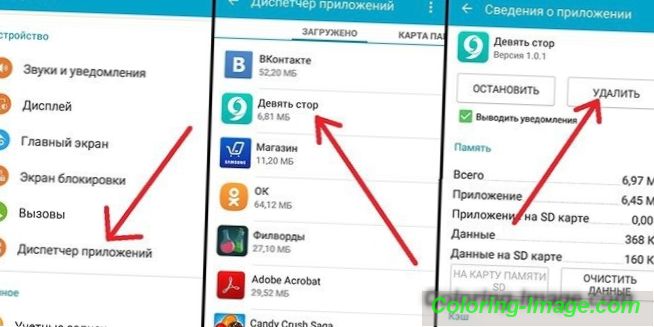
Vymazanie vyrovnávacej pamäte
Oblasť trvalého úložného zariadenia, ktorá je obsadená dočasnými alebo programovo upravenými súbormi na urýchlenie práce, sa nazýva cache. Často zanecháva zbytočné časti súvisiace so vzdialenými alebo zriedka používanými programami. Ak chcete spustiť program, ktorý odstráni vyrovnávaciu pamäť, musíte vykonať nasledujúce kroky
- Prejdite na nastavenia
- Prejdite do sekcie "Pamäť"
- Kliknite na tlačidlo "Cache"
- Potvrďte vymazanie objektov vyrovnávacej pamäte.
Aký je zvyšok pamäte Android
Mnohí používatelia objavia veľké množstvo pamäte s názvom "Iné". Sú to súbory nainštalovaných aplikácií. Môžu byť vymazané zaškrtnutím a následným kliknutím na ikonu košíka. Na uľahčenie tohto procesu môžete nainštalovať nástroj Clean Master. To ukáže, aké miesto na disku je obsadené a pomôcť jasné. Nasledujúce kroky sú potrebné na čistenie samotným zariadením:
- Prejdite do sekcie "Rôzne"
- Označujeme aplikácie, ktorých súbory nie je škoda vymazať
- Ak chcete odstrániť údaje, kliknite na ikonu popolnice.
Preneste súbory na kartu SD
Presunutie objektov z vnútornej pamäte na kartu SD je možné pomocou Správcu súborov. Po otvorení tejto utility vstúpite do okna s dvoma sekciami: „Device“ a „SD Card“. Po otvorení sekcie "Zariadenie" vidíme obsah vnútornej pamäte, nájdeme objekty potrebné na presun. Označte požadovaný súbor alebo priečinok začiarkavacími políčkami, kliknite na ikonu "Presunúť" v ľavej ľavej časti aplikácie. Kliknutím na sekciu karty SD otvorte obsah karty, vyberte príslušný priečinok a uložte ju.
Vymazanie pamäte Android pomocou počítača
Váš osobný počítač môže byť použitý ako externá jednotka. Ak chcete preniesť objekty z telefónu do počítača, postupujte nasledovne:
- Pripojte zariadenie a počítač pomocou kábla USB
- Na počítači otvorte prieskumníka, prejdite na obsah zariadenia
- Prerežeme a prenesieme všetky súbory okrem tých, ktoré podporujú prevádzku zariadenia.

Prenos aplikácií do externého úložiska
Ak chcete dokončiť úlohu prenosu aplikácií na kartu SD, musíte získať práva správcu root. Ak už máte prístup ku koreňovému adresáru, môžete to urobiť inštaláciou nástroja Link2sd. Väčšina aplikácií sa automaticky nainštaluje do vnútornej pamäte zariadenia a bude ťažké vykonať prenos bez oprávnení správcu (root). V Obchode Play môžete nainštalovať aplikáciu Android Assistant, ktorá obsahuje 18 nástrojov na správu systému Android. Ak chcete preniesť z tohto nástroja, vykonajte tieto kroky:
- Spustite aplikáciu Android Assistant
- Otvorte „Panel s nástrojmi“, vyberte položku „App2Sd“
- Otvorenie „Maybe“ je zoznam aplikácií, ktoré sú k dispozícii na prenos na kartu SD
- Vyberte požadovanú položku, otvorte „Informácie o aplikácii“ a preneste kliknutím na položku „Na karte SD“.
Ako uvoľniť pamäť na android pomocou špeciálnych programov z "garbage" \ t
Ak chcete vyčistiť Android garbage je jednoduchý a funkčný nástroj - Clean Master utility. Spustíme Clean Master, v menu nastavení vyberieme “Garbage” a “Clean”. Potom bude nástroj ponúkať pokročilé čistenie. Tento postup musí byť vykonaný starostlivo, výber súborov, ktoré majú byť vymazané, aby nedošlo k náhodnému vymazaniu potrebných systémových súborov, programov. Automatické čistenie zariadenia môžete nakonfigurovať z nepotrebných súborov podľa plánu.
Ďalší program, ktorý poskytuje rýchle čistenie Android je CCleaner. Jeho jedinečný algoritmus analyzuje počet a veľkosť súborov, odstraňuje iba nepotrebné používateľské údaje. Program ponúka dve hlavné záložky - "Analýza" a "Čistenie". Po analýze aplikácia zobrazí úroveň voľnej pamäte zariadenia s približným výpočtom voľného miesta po vyčistení.
Využívanie cloudových služieb
Pomocou rôznych úložísk cloudu môžete nielen vymazať vnútornú pamäť vášho zariadenia so systémom Android a uvoľniť kartu SD, ale aj prístup k súborom z akéhokoľvek zariadenia pripojeného na Internet. Jednou z týchto bezplatných služieb je Yandex.Disk, ktorú si môžete stiahnuť na Google Play. Za týmto účelom:
- Inštalácia Yandex.Disk
- Stlačte tlačidlo „Nahrať súbor“, vyberte požadovanú položku v module gadget
- Po stiahnutí môžete súbor odstrániť z telefónu, zostane na disku Yandex.